
第一步、合二为一
分别打开“语文”及“数学”这两个EXCEL表格,大家从图1中可以看出,两个表格的列数是一样的,A列是名次,B列是学生编号,C列是姓名,D列是成绩。
如果直接将“数学”表格中的数据复制到“语文”表格中,因为D列同是成绩,那么就无法区分出语文及数学成绩了,所以在复制“数学”表格的数据前,在“数学”表格的D列顶端单击鼠标左键,选中整列,然后单击鼠标右键,选择其中的“插入”,在D列前插入一列。
这样,“数学”表格中的成绩就由D列变为E列了。接下来从表格的第2行起,拖动鼠标选到第31行,然后在选中的列表上点右键,选择“复制”,再将表格窗口切换到“语文”表格窗口中,在A列下的空白位置,第32行的第一个格上单击鼠标右键,选择菜单中的“粘贴”,这样就把两个表格的数据合二为一了,如图2。
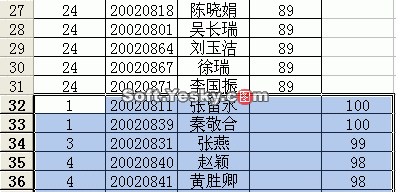
| Word教程网 | Excel教程网 | Dreamweaver教程网 | Fireworks教程网 | PPT教程网 | FLASH教程网 | PS教程网 |
| HTML教程网 | DIV CSS教程网 | FLASH AS教程网 | ACCESS教程网 | SQL SERVER教程网 | C语言教程网 | JAVASCRIPT教程网 |
| ASP教程网 | ASP.NET教程网 | CorelDraw教程网 |
 QQ:2693987339(点击联系)购买教程光盘
QQ:2693987339(点击联系)购买教程光盘